HTG-anmeldelser Den Romo: En Quirky Telepresence Robot Det er vanskelig å ikke elske

Mesteparten av tiden vurderer vi seriøse ting her på How-To Geek: banebrytende rutere, streaming video-løsninger, og annen tydelig uhyggelig maskinvare. Nå og da vurderer vi noe som er morsomt for moro skyld som Romo, en quirky liten robot som er veldig vanskelig å ikke elske.
Hva er Romo?
Romo er en programmerbar telepresence-robot. Enheten i seg selv inneholder egentlig ikke noen form for elektronisk hjerne, men bruker i stedet en iPhone eller iPod touch som både en visuell indikator, et fysisk grensesnitt og hjernen bak sin robotteknologi.
Hva du faktisk får når du kjøper en Romo er en tank-lignende batteridrevet base som din iPhone eller iPod Touch-klemmer inn i. Denne basen fungerer som en mobil plattform for iOS-enheten lastet med Romo-programvaren som bringer din iOS-enhet til liv som en roboter og quirky liten følgesvenn.

Romo kan brukes i frittstående modus med bare iOS-enheten som er knyttet til den eller den kan brukes med to iOS-enheter, for eksempel den første iPhone / iPod Touch-enheten som er koblet til enheten, og en følgesvenn, iPhone, iPod Touch eller iPad som kjører fjernkontrollen. Det er absolutt verdt å merke seg at du gjør ikke trenger to iOS-enheter for å styre Romo (selv om det gjør det veldig praktisk og morsomt); Du kan styre Romo fra en datamaskin med en nettleser også.
Som en frittstående enhet er enheten i stand til å samhandle med brukeren, kjører brukerhåndterte skript for å utføre handlinger, og på de mer avanserte nivåene tillater det til og med for tilpasset programmering utover omfanget av den første enkle skriptingen.
Kombinert med en companion iOS-app og / eller webgrensesnitt blir Romo en full telepresence-robot som du kan kjøre rundt via fjernkontrollen (til og med over internett) og skyte video , ta bilder, bruk toveis lydvideo, eller undersøk hvor som helst den lille tanklignende basen kan nå (som, til vår overraskelse, var flere steder enn vi forventet).
Romo kommer i to modeller som er funksjonelt identisk lagre for deres tilkoblingsport. IPhone 4-modellen har Apple 30-pin lynkontakt og fungerer sammen med iPhone 4, iPhone 4 og 4 generasjon iPod Touch. IPhone 5-modellen har lynkontakt og fungerer sammen med iPhone 5, iPhone 5S og iPhone 5C, så vel som 5. generasjon iPod Touch.
Griparmene på gummibasen er ganske fleksible, og vi var lett i stand til å bøy dem forsiktig for å sette inn en iPhone 6, men den er ikke offisielt støttet av selskapet, og det begrenset vinkelbevegelsen til vuggen. Begge modellene belastes via en USB Mini B-port som befinner seg under enheten mellom slitene.

Selv om både iPhone 4 og iPhone 5-modellene er oppført for samme pris på Romo-nettstedet, er det faktisk mer økonomisk å hente eldre iPhone 4-modell av Amazon. Den nyere iPhone 5-modellen er oppført for $ 145, og den eldre iPhone 4-modellen er oppført for $ 69. Gitt at du ofte kan finne gamle eller mobiltelefonbærende ikke-godkjente iPhone 4S-enheter på Craiglist og eBay for godt under hundre dollar, noe som betyr at du kan ha en dedikert iPhone 4-enhet og Romo-robotbasen for mindre enn prisen på bare iPhone 5 base av seg selv. Det er viktig å merke seg at hvis du vil bruke telepresence-funksjonene som er inkludert i Romo-programvaren, trenger du en iPhone 4S eller bedre.
Denne anmeldelsen er basert på iPhone 5-modellen som er utstyrt med en femte generasjon iPod Touch, men igjen enheten og programvaren er identiske uavhengig av hvilken generasjonsenhet du får.
Romo-enheten er bare tilgjengelig for iOS-enheter, og det offisielle ordet fra selskapet er at det ikke er planer om å frigjøre en Android-basert enhet som det brede utvalget av Android-enheter, Android OS-versjoner og produsenttilpasninger gjør det mulig å skape en Romo-kompatibel med enda en brøkdel av dem altfor kostbar og tidkrevende.
Hvordan setter du det opp?
Oppsett av Romo er et snap. Bare sett iOS-enheten inn i den grå gummistangen på toppen av Romo-enheten, og det vil be deg om å laste ned Romo-programvaren. Det er to Romo-applikasjoner i AppStore, Romo og Romo Control.
Uansett om du bruker Romo som en frittstående enhet eller med følgesvennkontrollappen, må du laste ned Romo-appen til enheten som er koblet til basenheten. Dette er programmet som driver basen, gir Romo-roboten et virtuelt ansikt, og gir størstedelen av spillene og aktivitetene tilgjengelig.
Hvis du har ekstra iOS-enheter du vil kontrollere Romo, last ned Romo Control app på dem (hopp over hovedprogrammet Romo, da det bare er nyttig for enheten som er direkte knyttet til basen, og tjener ingen hensikt på IOS-enhetene i Companion). Før du faktisk kjører søknaden for første gang, anbefaler vi sterkt at du legger Romo i midten av et stort bord, eller, bedre ennå, setter det opp på gulvet. Når roboten først kommer til liv og begynner å samhandle med deg, er han veldig begeistret for å være "levende" og begynner å vri og kjøre over alt; det er best å gi ham nok plass og ingen sjanse til å falle. Når du først kjører Romo-applikasjonen på din Romo-vedlagte iOS-enhet, blir du møtt med en kort to minutters video som gir en enkel tilbakemelding til nøyaktig hvordan din iOS-enhet har plutselig en robot personlighet. Bakgrunnen er at din lille robot ble strålet til jorden (og tok over iPhone) for å hente hjelpen din til trening for den intergalaktiske roboten OL, og trenger desperat din hjelp til å piske ham i form og få ham klar til hans forsøk.
Videoen er godt utført og bare en smak av den slags omtanke investert i Romo; både voksne og barn vi testet roboten med var umiddelbart nysgjerrige etter å ha sett videoen. Når videoen er ferdig med det animerte ansiktet til din lille robotvenn, veileder du deg gjennom en rekke enkle oppsettspørsmål som navnet ditt og hva robotens navn skal være. (Mot protester fra noen av våre offiserer, kalte vi faktisk ikke Tony Romo, men Robbie.)
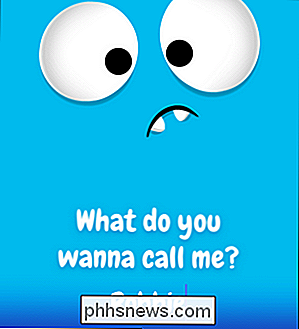
Etter den korte oppsettfasen kastes du umiddelbart inn i en guidet opplæring som er strukturert som en serie mini- spill på samme måte som spill som Angry Birds veileder deg gjennom en rekke tidlige nivåer som egentlig bare er morsomme instruksjoner for hvordan du spiller spillet og bruker de forskjellige elementene som finnes i den. Vi graver inn i oppdragssekvensen og de andre funksjonene til enheten i neste avsnitt.
Hva kan du gjøre med det?
Vi vil vanligvis aldri inkludere en salgsfremmende video fra et selskap i vår gjennomgang av en produkt (og aldri før), men i tilfelle av Romo viser selskapets salgsfremmende video nesten alt du kan gjøre med roboten (utenom tilpassede programmerings iOS-applikasjoner for å samhandle med det) på kort to minutters video.
Vi vil til og med tilgi de gratis skuddene til barn som ler fordi det i vår erfaring er å teste roboten med våre egne barn og nabolag barn som er
nøyaktig hvor spente eldre barn får mens de spiller med Romo. For å bryte ned alle handlingene i videoen ovenfor, la oss se på funksjonsvalg-skjermen som du ser det på iOS-enheten som er festet til Romo-enheten. Det er fem spesifikke kategorier å velge mellom.
Hver kategori har en annen opplevelse med Romo, og det er verdt å ta en titt på dem alle for å gi deg en ide om hva slags moro du kan ha med det.
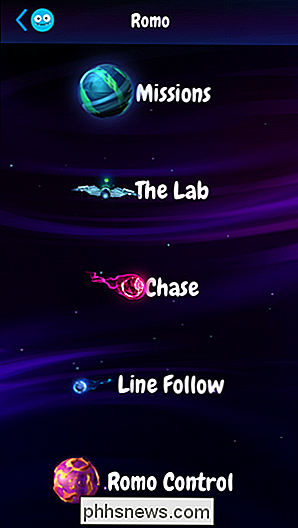
Oppdrag
Som nevnt i forrige avsnitt, er Missions-kategorien en utvidet veiledning som gjør deg kjent med Romo. Oppdragene er ekstremt godt lagt ut og vanskeligheten (hvis du selv vil kalle det som) er godt forskjøvet, slik at både barn og voksne raskt vil plukke opp robotens mekanikk og hvordan man programmerer den. Du starter med enkle oppgaver som å instruere roboten på hvordan du beveger deg bakover og fremover med forskjellige hastigheter, fortsett å lære det komplekse bevegelsesmønstre som stramme svinger og geometriske mønstre det kan følge, og til og med lære roboten å gjenkjenne deg, farger og andre aktiviteter.
Selv om du setter opp en av oppdragene, er Romo rask til å påpeke hva som gikk galt (som om du glemte å endre bevegelseshastigheten etter å ha gjort turnen), og du har alltid en sjanse til å prøve igjen og score den perfekte tre-gull-stjernen rangering for hver oppgave.
Laben
The Lab gir deg en sjanse til å lære roboten nye triks (og avgrense de det kjenner). Lab-funksjonen er et visuelt programmeringspakke for Objective C-programmeringsspråket som lar deg enkelt programmere stimulus- og inngangsbaserte instruksjoner i Romo. Ikke bekymre deg; hvis du har et barn som er gammelt nok til å være interessert i de mer kjente delene av programmering, kan du snakke med dem om programmutet med Romo-forsynte pedagogiske ressurser som denne handouten, men så lenge barnet er i stand til å lese enkle setninger, Jeg har lite problemer med å dra og slippe flisene for å lage skripte svar for Romo å følge.
Disse svarene veileder Romo når det hører høyt støy, støter inn i veggen, finner seg i et mørkt rom og så videre. For eksempel kan du programmere Romo til å ta et bilde når du klapper hendene dine, ruller sakte bakover når det støter på en vegg, eller blinker indikatorlyset når det går tapt i mørket. Du kan kombinere så mange av disse instruksjonene som du ønsker; Når Romo støter inn i veggen, kan han ta et bilde, sikkerhetskopiere, lyde alarmen og deretter rulle rundt i kretser som blinker lyset til du kommer til å redde ham.
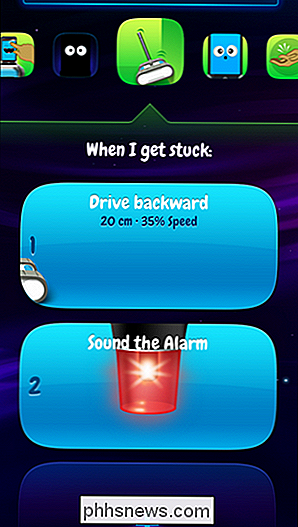
Chase and Line Følg
Chase-funksjonen trener din Romo på et objekt og deretter sender ham rullende etter det når objektet er i bevegelse. Du trenger et fargefargeobjekt i lyse farger for dette trikset. Du holder bare objektet foran Romo og bekrefter at Romo har lært farge på objektet. Tennisballer, store lekeballer og lyse t-skjorter har alle fungert bra i våre tester.
Ikke fargerikt fargede gjenstander og ting som katter. Når det gjelder kjæledyr og Romo, var den ene hunden vi testet Romo med, absolutt likegyldig, og til tross for støyen, ga den aldri et nytt blikk. Kattene reagerte på det som om det var en terminator sendt fra fremtiden for å utrydde dem, og en gruppe fritter trodde det var det mest herlige leketøy de noen gang hadde møtt og jaget det til de gikk ut av utmattelse.
Vi gruppert linje Følg sammen med Chase fordi det egentlig bare er en forlengelse av samme funksjon. Med linjen Følg deg legger du en farget linje (blåmalerens tape er flott for dette, da det er lyst, billig og lav vedheft, slik at det ikke vil ødelegge gulvene dine) og Romo følger "racingbanen" du har laget med Båndet akkurat som det ville følge et lystfargede objekt i Chase-modus.
For eksempler på begge disse modusene, se produktvideoen ovenfor.
Romo Control
Selv om det er mye moro å være med oppdragene, lære det triks og løpe rundt med jakten og følge funksjoner, det er enda morsommere å få med telepresence-funksjonen.
For å bruke telepresence-funksjonen trenger du enten en ny iOS-enhet på samme Wi-Fi-nettverk som Romo, eller du trenger Romo på et Wi-Fi-nettverk koblet til Internett, og en datamaskin som også er koblet til Internett, kjører en moderne nettleser som Chome eller Firefox som kan nå romo.tv slik at du kan ringe din Romo og kontroller det (det nettbaserte "call" -grensesnittet er sett på skjermbildet ovenfor ).
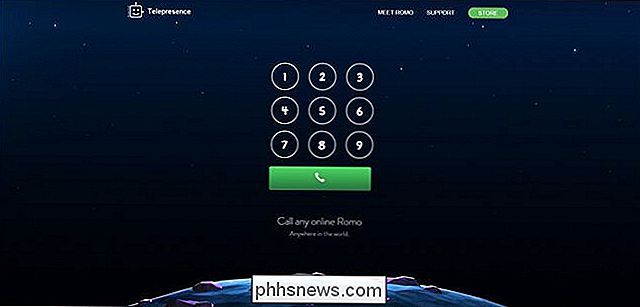
Når den eksterne telepresence-funksjonen fungerte, fungerte det bra, men da det ikke fungerte, var det helt dødt; Point-to-Point-fjernkonferansefunksjonen håndteres av en tredjepart som Romo hadde problemer med under halen slutten av vår gjennomgang. Hvis du vil at en Romo skal fungere som en Skype-lignende kobling med familien din, bør du ta hensyn til at deres nåværende forretningsmodell er avhengig av en tredjepart for å gjøre forbindelsen (vi håper de enten støter ut kinks med leverandøren eller in- hus tjenesten fordi det var det eneste elementet i hele Romo-opplevelsen som ikke var morsomt og feilfritt.)
Som du kan forestille deg, er iOS-til-iOS-tilkoblingen over den lokale Wi-Fi mye raskere og berøring -skjermgrensesnittet er betydelig mer intuitivt.
Når du er tilkoblet via iOS-fjernkontrollen, kan du kjøre Romo med skjermkontrollene, snapfotografier og endre robotens uttrykk. Det er tre måter å styre roboten på: en glidebryter med en stil, hvor du setter tommelen i midten av skjermen og beveger den rundt (i likhet med omni-directional-pinnene på spillkonsollens kontroller), en styrestyrestyring du kan styre hvert tankstativ uendelig), og en enkel joystick + stilkontroller med gamle skolen.
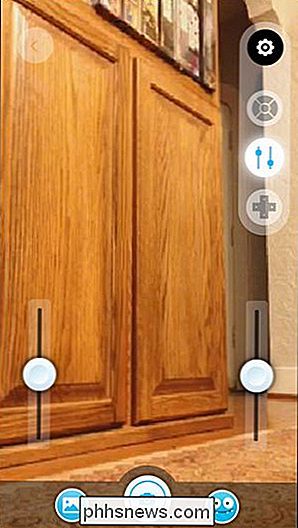
Vi foretrukket skidstyrestyringen, som vist på skjermbildet ovenfor, fordi hvis du var deft med de to tommelen, kan du virkelig få Romo å skrike rundt i rommet og utføre veldig stramme svinger. Og ved å skrike mener vi å bevege seg med topphastigheten på 1,1 fot per sekund (0,75 miles per time).
Selv om videokvaliteten i fjernkontroll / telepresence-modus ikke er fantastisk (det er på nivå med gamle webkameraer og det absolutt ikke dra nytte av den fullstendige kraften til iPhone / iPod Touch-kameraet), det virker bra nok, og vi hadde masse moro å kjøre rundt.
Utover det grunnleggende
Hvis du leter etter et leketøy som har noe liv utenfor interessen og oppmerksomhetsspekteret til et yngre barn, vil du gjerne vite at Romo har et SDK (Software Development Kit) som gir mulighet for avansert programmering utover det du kan gjøre med den offisielle Romo-appen. Her er et eksempel på noe en veldig smart Romo-eier kom opp med: fjernkontroll via Pebble smartwatch.
SDK er en fin måte å bygge på interesse for Romo mellom barn i ulike aldre eller å gi det samme barnet mer å gjøre med Romo som de blir eldre. Mens de grunnleggende funksjonene til Romo kan være mer enn nok for et barn med grunnskole, kan et mellomskole- eller ungdomsbarn virkelig forlenge seg og grave seg inn i Romos tarm ved å skrive egne programmer for det med SDK.
Den eneste negative tingen vi kan si om SDK er at den for tiden bare er tilgjengelig for Mac OS X.
Det gode, det dårlige og dommen
Etter å ha spilt med Romo, ser andre voksne på seg og hauger med barn samhandler med det, og legger det gjennom skritt som involverer tumbles av sofaer, raser rundt hus, og brytning kamper med friter, hva kan vi si om det? La oss slå den ned.
The Good:
Det er søtt. Seriøst vil du trenge et hjerte av stein for ikke å bli sjarmert av den lille fyren.
- Den spilllignende strukturen i den svært utvidede opplæringsserien gjør at du lærer enheten veldig gøy.
- De mange kontrollstilene som er tilgjengelige i Romo Control app gjør kjører rundt veldig fleksibel og intuitiv; Vi elsket spesielt glidestyringsmetoden.
- Programvaren (både på roboten og på den eksterne IOS-enheten) er veldig intuitiv og er svært tilgjengelig for alle som har grunnleggende leseferdigheter.
- Tankene var bedre enn vi Forventet og på en eller annen måte klarte å holde seg mye mer kjæledyrhårfri enn man kunne forvente.
- Utmerket batterilevetid; batteriet varer i to timer med konstant bruk, men siden nesten alle Romo-aktiviteter er startstopp i naturen, var den faktiske spilletid mellom oppladninger mye lengre.
- Den dårlige:
Selv om vi ikke hadde noen problemer med Romo, -on-the-dock-design er et barn som faller-på-det bort fra tragedien. Hvis du har svært rambunctious eller klumpete barn som kan tommel rett inn på den stakkars Romo, kan det ikke være en god kamp for dem.
- Det er ingen kantdeteksjonsmaskinvare, så hvis du spiller med det på et bord eller en forhøyet overflate, kan Romo rulle rett utenfor uten en tanke.
- Det er støyende. Vi trodde ikke at det skulle høres ut som noe annet enn en liten, støyende fjernkontrollbil, og i den forbindelse var vi ikke sjokkert. Ikke desto mindre er det en veldig støyende liten robot.
- Den eksterne telepresensen var stor da den fungerte, men takket være problemer fra tredjepartsleverandører kan det være veldig flakket.
- Dommen:
På slutten av dagen er Romo bare et leketøy (og ikke et billig leketøy på det), men det er en absurd morsom som var et smash hit med både barn og voksne, oppfordret barna til å feilsøke instruksjonssett alt i navnet prepping deres robotkammerat for roboterløpene, og til og med gir rom for videre vekst takket være en åpen SDK som oppfordrer leketøyet til å vokse med barnet og fremmer interesse for programmering samtidig.
Hvis pengene er i moroa / leketøy budsjett, er vi hardt presset til å tenke på en grunn til ikke å få Romo for den nysgjerrige robot-elskende gutten i livet ditt. Hvert barn vi introduserte Romo, ble umiddelbart enamored med det og lykkelig plukket ned for å finne ut hvordan du kan leke med det på egenhånd, jobbe gjennom menyene og ellers engasjere enheten. Barn syntes spesielt glad i å "undervise" roboten for å gjøre ting (samtidig som de lærte seg selv hvordan de skulle bruke roboten). Min datter (ikke normalt en for å gi leker valp-kjærlighet) kunngjorde etter den første uken å spille med Romo "Jeg elsker Robbie! Han er en så smart gutt. Han har lært alle sine triks, og han kan til og med gå over ramper nå! "Hvis det ikke er en glødende anbefaling, vet vi ikke hva som er.

Slik nullstiller du hele nettverket ditt i Windows 10 og starter fra begynnelsen
Hvis du lider av nettverksproblemer i Windows 10 som du ikke kan synes å fikse, oppdaterer Windows 10 Anniversary Update Nå inneholder en funksjon som lar deg tilbakestille nettverket ditt tilbake til hvordan det var da du først installerte Windows. Tilbakestilling av nettverket ditt bør virkelig brukes som en siste utvei i feilsøkingsprosessen.

Slik legger du til automatiske lamper på skapet ditt
Lysbrytere er fine, men for noe som et skap eller pantry, er det virkelig praktisk å få lysene til å slå seg på og av automatisk. Her er det flere måter du kan legge til automatiske lys til skap, pantry og andre områder hvor du bare trenger en liten mengde midlertidig lys. Hvis det er en lyskabel i skapet ditt Hvis skapet ditt allerede har et lys socket installert, så er alternativene dine mye mer rikelig, og det vil være mye enklere å legge til automatiske lys.



